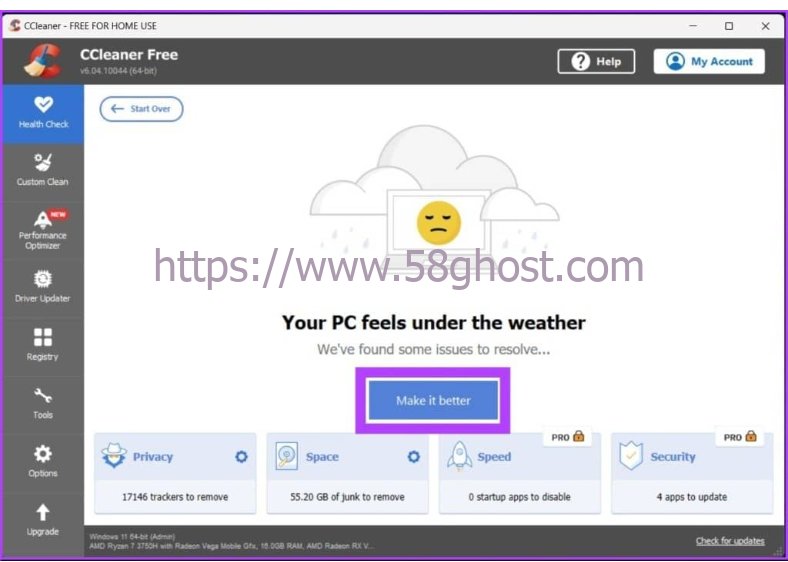注册表是一个复杂的数据库,出现注册表错误的原因也有很多种,当电脑无法正常运行时就可以进行注册表清理。那么Win11如何批量删除注册表文件呢?下面小编来演示下Win11批量删除注册表文件的方法。
方法一:使用磁盘清理
1、按 windows 键,键入磁盘清理回车。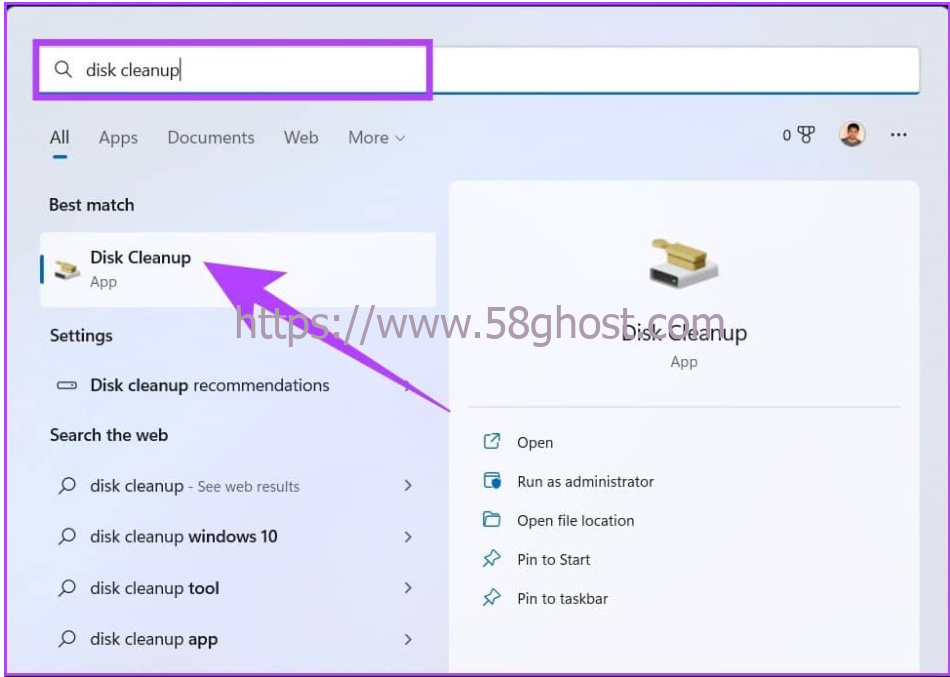
2、在提示要选择清理的驱动中选择安装 windows 操作系统 C 盘驱动器,单击确定。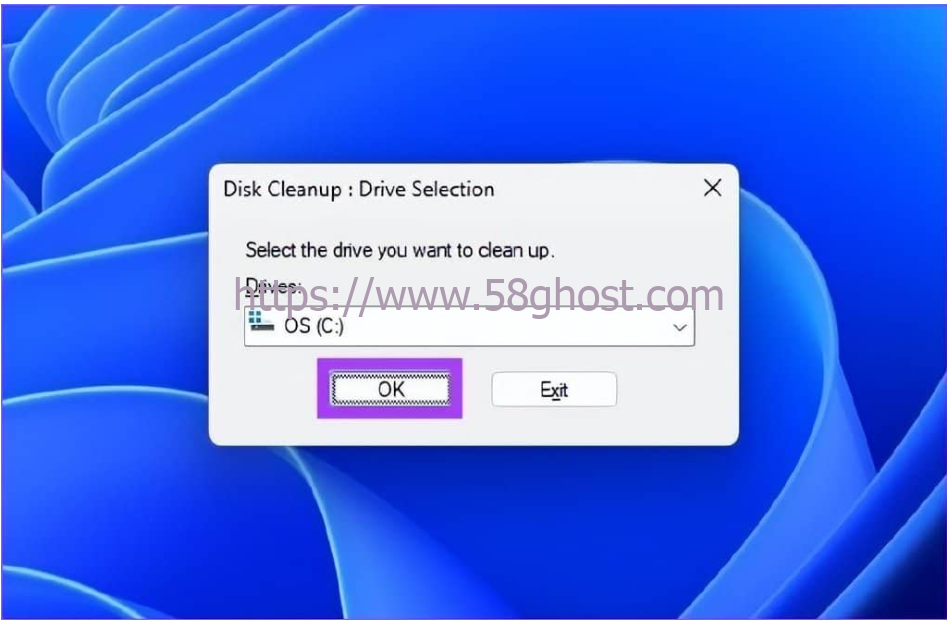
3、单击清理系统文件,选择必要的文件夹,然后确定。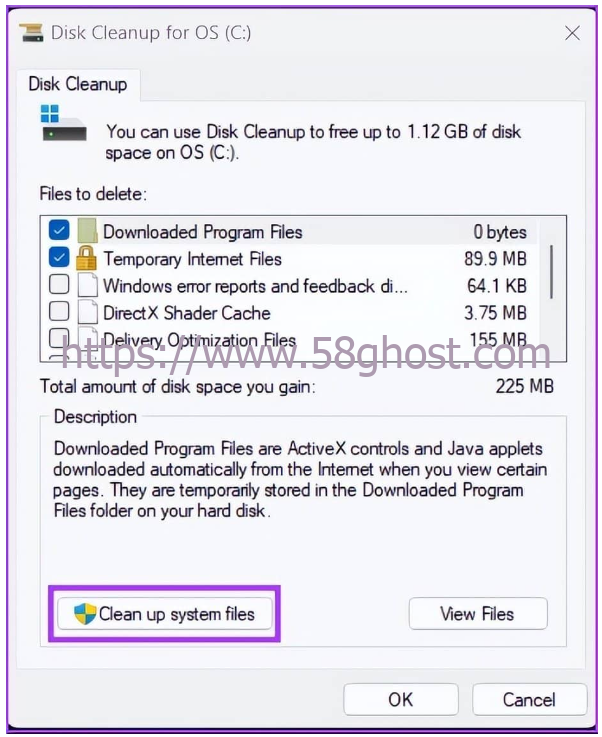
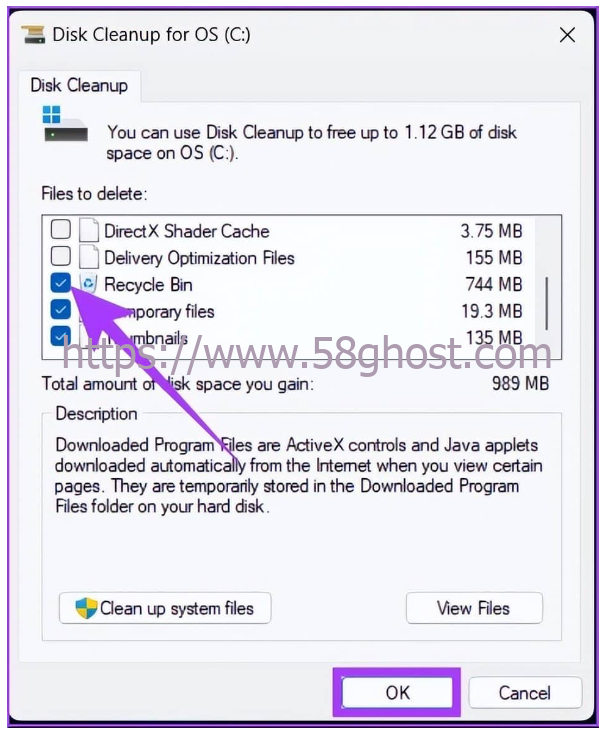
方法二:使用 DISM 清理注册表文件
1、按 windows 键,键入命令提示符,然后单击以管理员身份运行。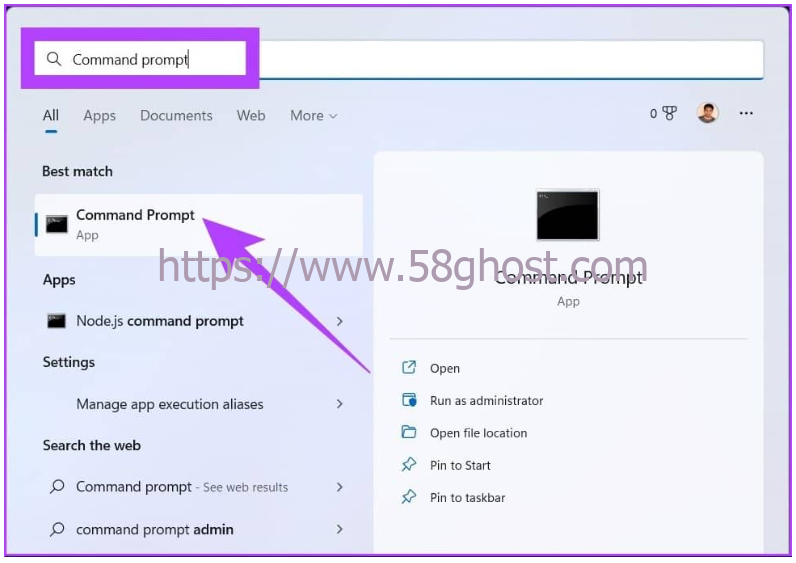
2、现在,在命令提示符中键入一下命令,扫描仪将清除所有错误并自行对它们进行分类。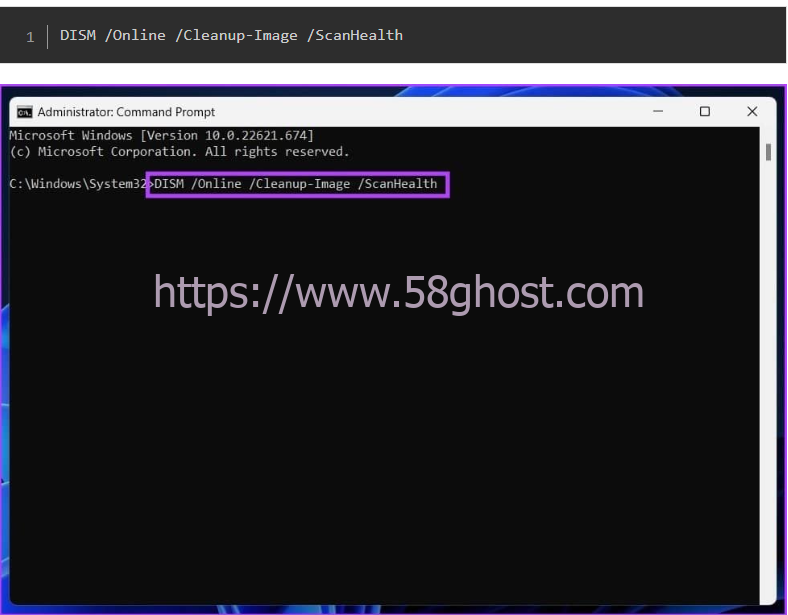
方法三:使用第三方工具清理 windows 注册表
1、首先下载安装并运行 ccleaner。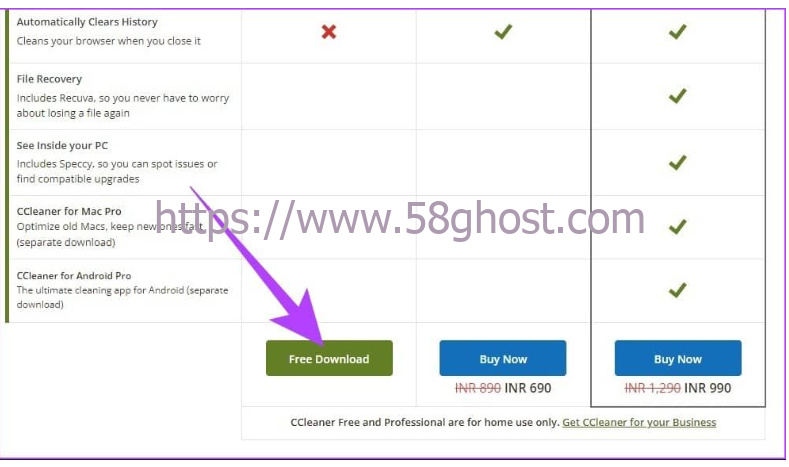
2、单击开始。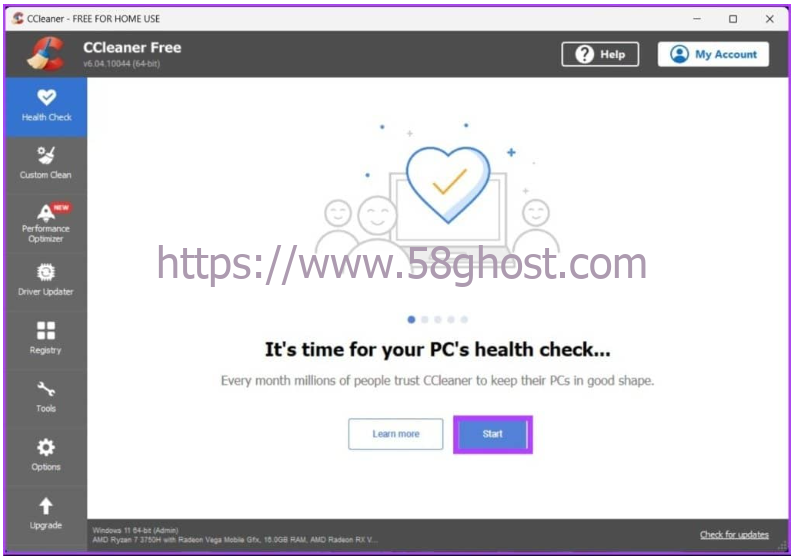
3、前往太空。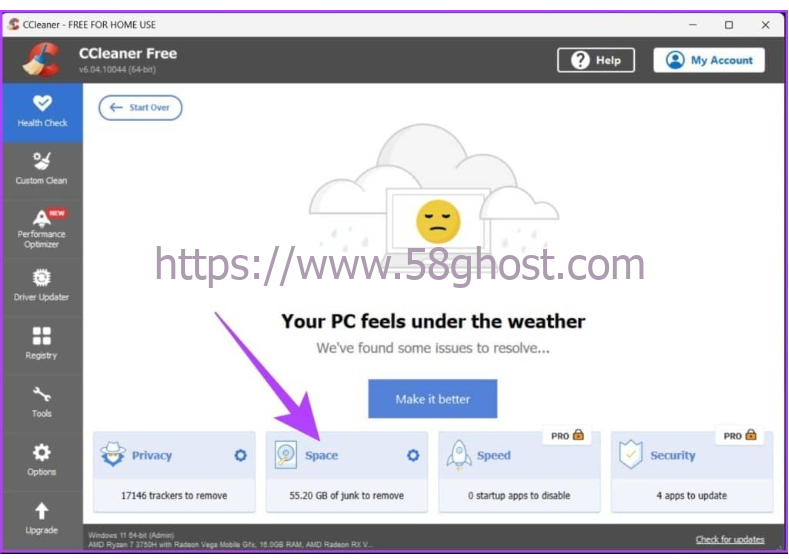
4、选中所有的复选框,单击返回概览。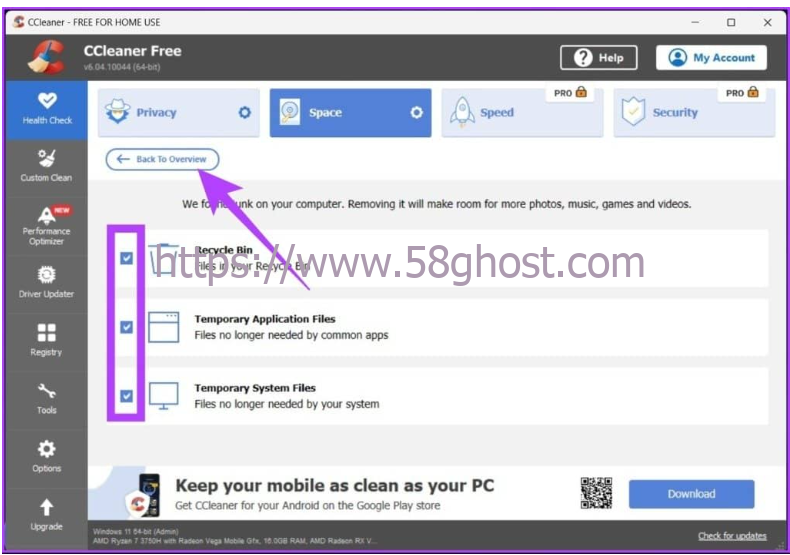
5、单击让它变得更好的按钮即可。